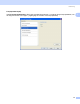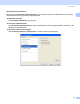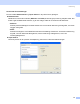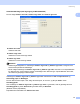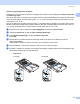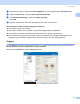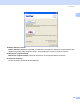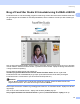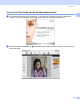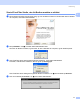Software User's Guide
Table Of Contents
- SOFTWAREBRUGSANVISNING
- Indholdsfortegnelse
- Windows®
- 1 Udskrivning
- Brug af Brother printerdriveren
- Funktioner
- Valg af den rigtige type papir
- Samtidig scanning, udskrivning og faxafsendelse
- Slette data i hukommelsen
- Statusmonitor
- Printerdriverindstillinger
- Adgang til printerdriverindstillingerne
- Fanen Grundlæggende
- Fanen Avanceret
- Brug af FaceFilter Studio til fotoudskrivning fra REALLUSION
- 2 Scanning
- Scanning af et dokument ved hjælp af TWAIN-driveren
- Scanning af et dokument med WIA-driveren (For Windows® XP/Windows Vista®)
- Scanning af et dokument med WIA-driveren (For brugere af Windows Photo Gallery og Windows Fax and Scan)
- Sådan bruges scanningstasten (for brugere af USB-kabel)
- Brug af ScanSoft™ PaperPort™ 11SE med OCR fra NUANCE™
- Få vist elementer
- Organisere elementer i mapper
- Hurtige links til andre programmer
- ScanSoft™ PaperPort™ 11SE med OCR giver dig mulighed for at konvertere billedtekst til tekst, du kan redigere
- Du kan importere elementer fra andre programmer
- Du kan eksportere elementer til andre formater
- Afinstallering af ScanSoft™ PaperPort™ 11SE med OCR
- 3 ControlCenter3
- 4 Netværksscanning (For modeller med indbygget netværksunderstøttelse)
- 5 Fjernindstilling (Ikke tilgængelig for DCP-modeller, MFC-250C, MFC-290C og MFC-297C)
- 6 Brother PC-FAX-software (kun MFC-modeller)
- 7 PhotoCapture Center™
- 8 Firewall-indstillinger (for netværksbrugere)
- 1 Udskrivning
- Apple® Macintosh®
- 9 Udskrivning og faxafsendelse
- 10 Scanning
- 11 ControlCenter2
- 12 Netværksscanning (For modeller med indbygget netværksunderstøttelse)
- 13 Fjernindstilling og PhotoCapture Center™
- Indeks
- brother DAN
Udskrivning
27
1
g I printerdriveren skal du vælge fanen Grundlæggende og fjerne afkrydsningen i Omvendt orden.
h Vælg fanen Avanceret, og klik på Andre udskriftsindstillinger.
i Vælg Udskriftstrækkefølge, og afkryds Udskriv lige sider.
Klik på OK.
j Maskinen udskriver alle sider med lige sidetal på den anden side af arkene.
Retningslinjer for udskrivning på begge sider af papiret
1
Hvis papiret er tyndt, kan det krølle.
Hvis papiret er krøllet, skal det glattes ud og derefter lægges tilbage i papirbakken.
Hvis papiret ikke indføres ordentligt, kan det være bøjet. Fjern papiret, og glat det ud.
Når du udskriver på begge sider af papiret, risikerer du papirstop eller forringet udskriftskvalitet. (Se
Fejlfinding og regelmæssig vedligeholdelse i brugsanvisningen, hvis der opstår papirstop.)
Support 1
Vinduet Support viser oplysninger om driverversion og -indstillinger. Der findes også links til webstederne
Brother Solutions Center og Websted for originalt tilbehør.
Klik på knappen Support for at få vist Support-vinduet: